Tekintse meg az UTM-koordinátákat a Google Térképen, és használjon BÁRKI! egy másik koordinátarendszer
Eddig közös volt az UTM és a földrajzi koordináták megtekintése a Google Térképen. De általában megtartja a Google által támogatott nullapontot, amely a WGS84.
de:
Mi a teendő, ha azt szeretnénk látni a Google Térképen, Kolumbiának a MAGNA-SIRGAS, a WGS72 vagy a PSAD69 koordinátáján?
Spanyolország koordinátája ETRF89, Madrid 1870 vagy akár REGCAN 95?
És mi van a mexikói koordinátával a GRS 1980 vagy az International 1924-ban?
Néhány napja van egy rendszer, amely lehetővé teszi ezt, és ez a PlexScape WebServices. Görög barátoktól a Plex.Earth alkotói, amely a Google Föld és az AutoCAD közötti adatokat integrálja, amelyek most óriási füstölést hoznak az AutoCAD 2013 számára, amely megváltoztatta a játékszabályokat.
És ez a PlexScape szolgáltatás nem kevesebb, mint 3,000 koordinátarendszerek és 400 Datums, ugyanaz mint a Plex.Earth.
Lássunk egy tesztet: próbáljunk lépésről lépésre megmagyarázni, mert őszintén szólva az interfész első pillantásra nem túl intuitív:
Bogotában vagyok, és érdekel a WGS84 és a SIRGAS közötti koordináták közötti különbség:
Nos, tegyük fel, hogy itt vagyok Topoequipos, amint a térképen látható:
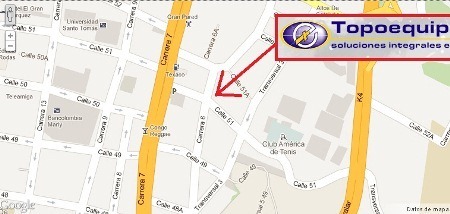
A PlexScape Web Services egyelőre három szolgáltatással rendelkezik: Az egyik egyszerű követés a pont koordinátájának megismeréséhez (Koordináták követése), a másik pedig pontokat helyezhet a térképre, és exportálhatja őket kml / txt-re (Nyitott Digitizer), a másik az, amit most használni fogunk Koordináták konvertálása.
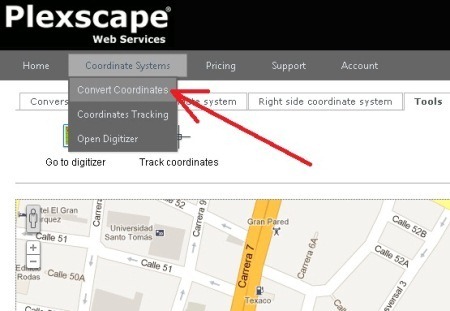
1. Válassza ki a származási rendszert
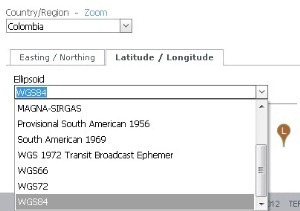 Ehhez a bal oldali fülön kiválasztjuk az érdeklődésre számot tartó országot. Ebben az esetben Kolumbia, és ha kiválasztjuk, akkor a WGS84-et jelezzük az érdeklődési pontként.
Ehhez a bal oldali fülön kiválasztjuk az érdeklődésre számot tartó országot. Ebben az esetben Kolumbia, és ha kiválasztjuk, akkor a WGS84-et jelezzük az érdeklődési pontként.
A szélesség / hosszúság lap és az Easting / Norting között különböző választási lehetőségek vannak. Érdekes, hogy országonként vannak beágyazva, mert őrültség lenne őket megkeresni olyan sok közül, hogy a rendszer támogatja.
2. Helyezze a származási pontot
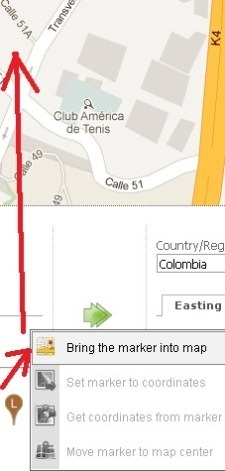 Ehhez, ha a minket érdeklő terület látható a térképen, vigyük az egeret az alsó ikon fölé, és válasszuk a „Hozd a jelölőt a térképbe“, ezzel meg fogjuk mutatni a térképen az érdekességet. Ezután húzzuk pontosan arra a helyre, ahová el akarjuk helyezni. Ugyanezt meg lehet tenni a felső fülekkel is, de célszerűbbnek tűnik az ikonról megcsinálni és a gyakorlat során végig így fogom mutatni.
Ehhez, ha a minket érdeklő terület látható a térképen, vigyük az egeret az alsó ikon fölé, és válasszuk a „Hozd a jelölőt a térképbe“, ezzel meg fogjuk mutatni a térképen az érdekességet. Ezután húzzuk pontosan arra a helyre, ahová el akarjuk helyezni. Ugyanezt meg lehet tenni a felső fülekkel is, de célszerűbbnek tűnik az ikonról megcsinálni és a gyakorlat során végig így fogom mutatni.
Ha meg akarjuk tudni annak a pontnak a koordinátáját, ahol azt elhelyeztük, akkor ismét közelítsünk az ikonhoz, és válasszuk a „Készítsen koordinátákat a markerből“, ezzel a panelünkön megjelenik a koordináta.
És ha egy adott koordinátát szeretnénk elhelyezni, akkor azt írjuk be a panelbe, és az ikon fölé mozgatva kiválasztjuk a „Jelölje be a koordinátákat“, és ezzel a minket érdeklő koordinátában lesz a pont.

3. Tekintse meg az UTM koordinátáit
A pont UTM koordinátáinak megismeréséhez jelezzük a referenciazónát. Ha kétségei vannak, választhatunk ezek közül, és a „Határok megjelenítése” jelenik meg a kékkel jelölt terület. Nagy segítség, mert emlékezzünk rá Kolumbia nemcsak a zónákba esik 17 észak, 18 észak és 19 észak, de ugyanabban, de délen is, mivel az országot hat zónába eső Ecuador keresztezi. Ezért adaptálták saját régiórendszerüket, amely kevésbé bonyolítja életüket.
Ebben az esetben az UTM 18 N zónát választottuk, és gyakorlatilag azt látjuk, hogy van értelme.
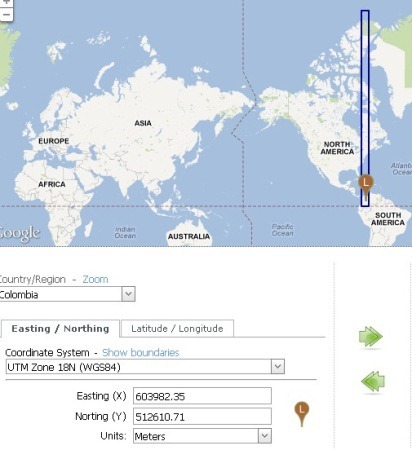
3. Mozgassa a koordinátát a bal oldali panelről jobbra
Eddig azt láttuk, hogy miként jelenítsen meg egy UTM koordinátát a Google Maps-ben. De érdekel minket, hogy ugyanazt a koordinátát láthatjuk egy másik koordinátarendszerben, a MAGNA-SIRGAS esetnél. Először a zöld nyíllal jelezzük, hogy ugyanazok a koordináták vannak lefordítva a bal oldalról a jobb oldalra. Ez egy kattintással történik, és az érdekel majd bennünket, hogy mindkét oldal egyforma.
A megfelelő mutató aktiválásához ugyanezt tesszük: vigye az egérmutatót az ikon fölé, és válassza a „Hozd a jelölőt a térképbe“. Ha máshol landol, újra megkeressük a helyet, és jelezzük: „A jelölő mozgatása a térképközpontba" és hogy megfeleljen a " koordinátánakJelölje be a koordinátákat".
Az a jelzés, hogy minden rendben van, az, hogy a kék mutatónak ugyanabban a pontban kell lennie, mint a barna mutató, ha a koordinátarendszer mindkettőben megegyezik. Van némi rendetlensége, de működik.
4. Ismerje a WGS84 koordinátát a SIRGAS-ban
Ehhez a jobb oldali panelen WGS84-ről SIRGAS-ra váltunk. Ezután az ikonra vigyük az egérmutatót, és azt mondjuk:Készítsen koordinátákat a markerből“, így megkapjuk annak a pontnak a koordinátáját, amely már megvan, de a másik rendszerben. Megjegyzendő, hogy szélességben/hosszban a koordináta pontosan ugyanaz, mert a SIRGAS a WGS84-en alapul.

De ha megnézzük, mi történik az UTM egységekben, akkor az X koordináta 3 centiméter, az Y koordinátája pedig egy centiméter eltér. És ez az oka annak, hogy elmondható, hogy mindkét rendszer egyenértékű. Haladás közben ez a különbség milliméterben változik. Tisztázom, hogy ez a PlexScape Web Services által konfigurált paramétereknek felel meg, bármi furcsát jelenteni kell, mert velem már korábban is előfordult párszor.

5. Ismerje a koordinátát a PSAD-ban
Választhatunk bármilyen más rendszert, és kérhetjük, hogy adja vissza a koordinátát a „Készítsen koordinátákat a markerből“. A mutató ne mozduljon el, mivel ugyanabban a pontban vagyunk, amit visszaad nekünk, az egy másik rendszer koordinátája. Ebben az esetben a PSAD 1956-ban ugyanezen pont koordinátái X=604210.66 Y=512981.6.
Képzeljük el tehát, hogy amit látni szeretnénk, az mindkét rendszerben ugyanaz a koordináta (nem ugyanaz a pont), ezért a koordinátát balról jobbra másoljuk, majd „Jelölje be a koordinátákat” és itt van. Ugyanaz a koordináta lent, mindkét panelen, de a kék pont ránk esik 228 méterrel nyugatra és 370 méterrel délre.
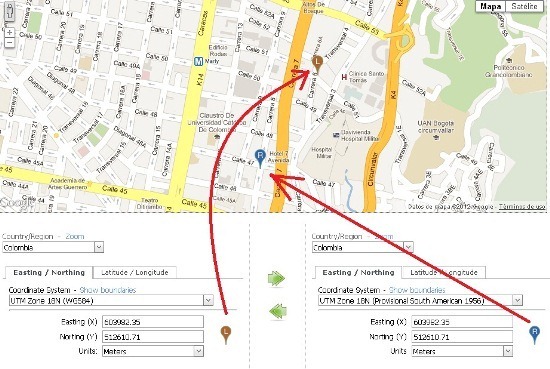
A PlexScape Web Services eszköz érdekes. Saját belátásom szerint. Egy másik nap egy másik szolgáltatásáról fogunk beszélni, amelyek némelyike fizetett, beleértve ugyanezt a konverziót egy sok pontot tartalmazó fájlból.






